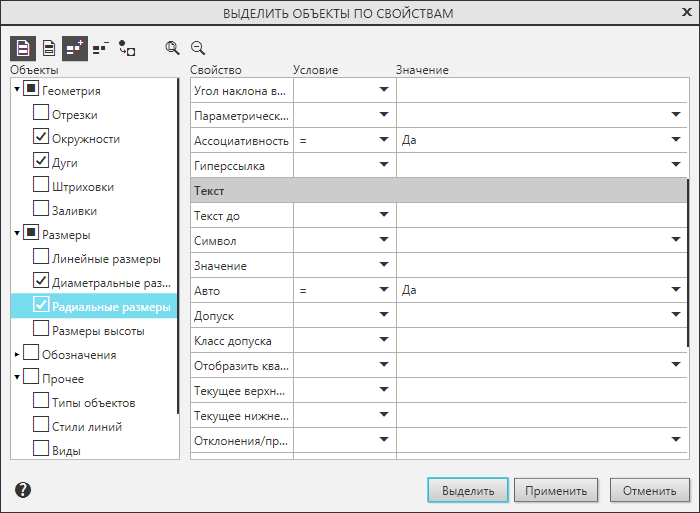|
Диалог Выделить объекты по свойствам |
Scroll |
Диалог позволяет производить прямое или обратное выделение объектов, обладающих общими свойствами, такими как геометрические параметры, принадлежность видам и слоям, стили линий, и т.п.
Элемент |
Описание |
|
Дерево выбора объектов |
Дерево объектов содержит набор типов объектов, которые присутствуют в текущем документе, а если область применения — выделенные объекты, то в Дереве присутствуют только те типы, которые есть среди выделенных (об области применения см. ниже). Состав Дерева формируется автоматически. Для выбора нужного типа объектов используется опция рядом с его наименованием. Включение опции означает, что тип выбран. Наименования типов в Дереве объединены в группы. Опция рядом с наименованием группы позволяет выбрать все типы объектов, входящие в нее. Отключение опции отменяет выбор всех элементов группы. В случае выбора нескольких (не всех) элементов группы рядом с ее наименованием вместо включенной опции отображается черный квадратик. |
|
Поле настройки условий |
Поле содержит набор элементов задания условия для того типа объектов, который выделен в дереве диалога. В зависимости от выбранного типа в поле отображается: •таблица свойств объектов этого типа — настройка значений свойств описана ниже, •список вариантов значений — нужные варианты выбираются с помощью опций в списке. Таблица свойств содержит три столбца: Свойство, Условие и Значение. В столбце Свойство перечислены признаки, по которым производится выбор среди объектов данного типа. В каждой ячейке столбца Условие находится раскрывающийся список знаков, задающих условия присвоения значений. = — равно, содержит, <> — не равно, не содержит, >= — больше или равно, <= — меньше или равно > — больше, < — меньше. Ячейки столбца Значение в зависимости от выбранного свойства представляют собой поле ввода или раскрывающийся список параметров. Координата или размер вводятся в ячейку с клавиатуры (для отделения целой части от дробной используется точка). Остальные параметры выбираются из раскрывающихся списков. Списки содержат только те значения свойств (стили линий, типы ограничений и т.п.), которые используются в данном документе. Раскрывающаяся палитра цветов — стандартная. |
|
|
Применить ко всем объектам Применить к выделенным объектам |
Кнопки позволяют выбрать область применения настройки: •все объекты документа, •только выделенные объекты (вариант доступен, если в документе есть выделенные объекты). Если на момент вызова диалога документ содержит выделенные объекты, то в диалоге автоматически выбирается вариант Применить к выделенным объектам — нажата соответствующая кнопка. |
|
Добавлять в группу Исключать из группы |
Кнопки позволяют выделять объекты, соответствующие заданным условиям, или снимать выделение с этих объектов. •Если нажата кнопка Добавлять в группу, то все указанные объекты будут выделены или добавлены к ранее выделенным. •Если нажата кнопка Исключить из группы, то указанные объекты исключаются из числа выделенных. Кнопка доступна, если в документе есть выделенные объекты. Выделение/снятие выделения происходит после нажатия кнопки Выделить или Применить. |
|
Инвертировать выделение |
Кнопка позволяет инвертировать результат выделения. Инвертирование означает, что с выделенных объектов выделение снимается, но выделяются все остальные. Если в Дереве выбора объектов указаны какие-либо объекты, то: •при нажатой кнопке Добавлять в группу указанные объекты добавляются к выделенным; результат инвертируется, •при нажатой кнопке Исключать из группы выделение с указанных объектов снимается; результат инвертируется. Инвертирование выделения происходит после нажатия кнопки Выделить или Применить. |
|
Показать все |
Кнопка позволяет изменить масштаб отображения в графической области текущей вкладки таким образом, чтобы в ней был виден полностью весь документ. |
|
Масштаб по выделенным объектам |
Кнопка позволяет автоматически изменить масштаб отображения в графической области текущей вкладки таким образом, чтобы в ней полностью помещались все выделенные объекты документа в максимально возможном масштабе. Выделенные вспомогательные прямые и пустые (не содержащие ни одного объекта) виды при выполнении команды не учитываются. Не учитывается также единственная выделенная точка. Если ни один объект не выделен, кнопка недоступна. |
Чтобы выполнить выделение объектов в соответствии с заданными условиями и закрыть диалог, нажмите кнопку Выделить. Если требуется, чтобы после выделения объектов диалог остался на экране, нажмите кнопку Применить.
Кнопка Отменить позволяет закрыть диалог, отказавшись от выделения.